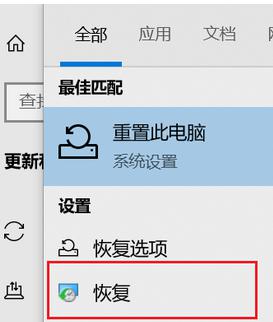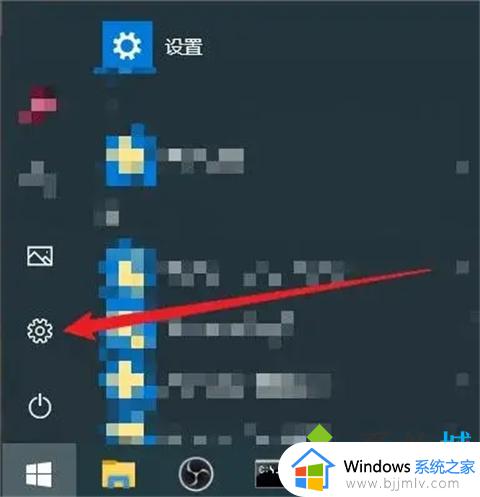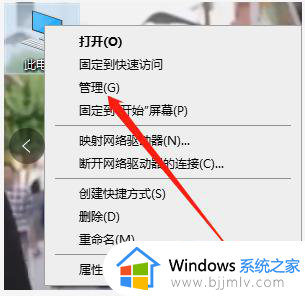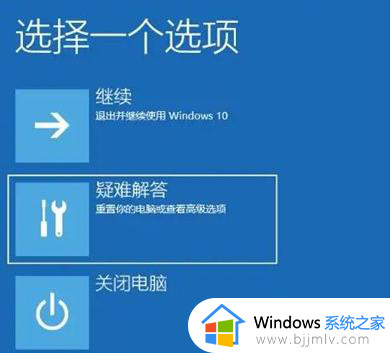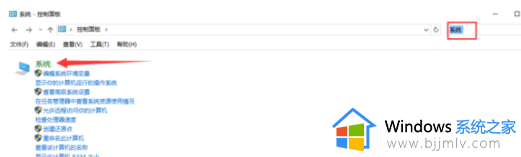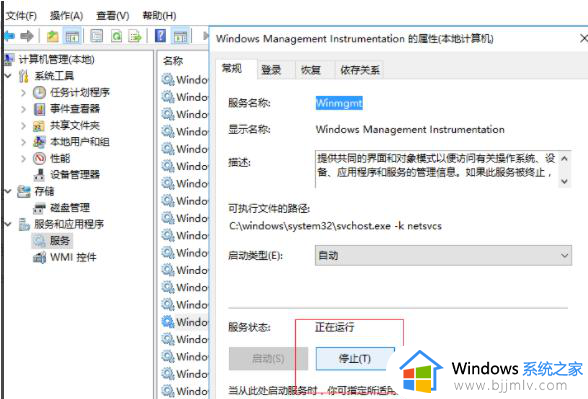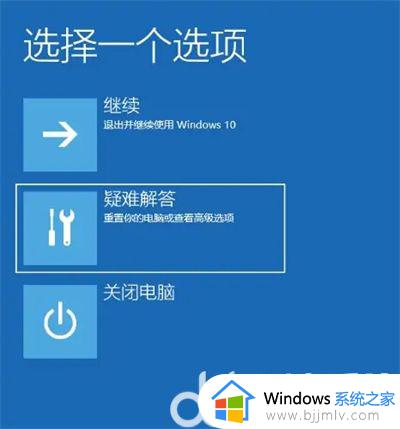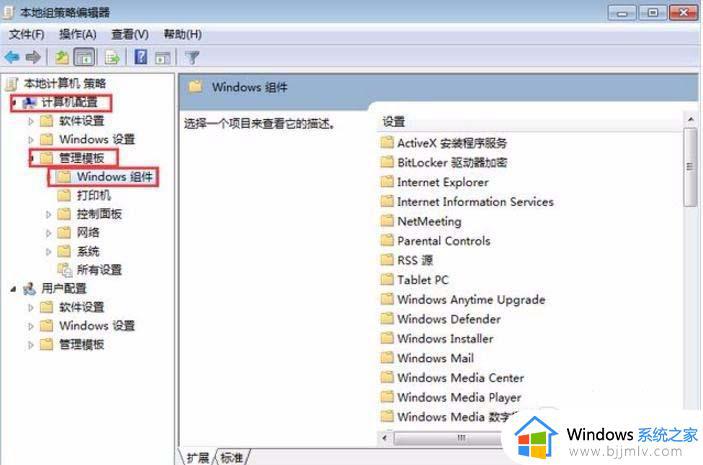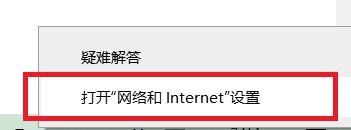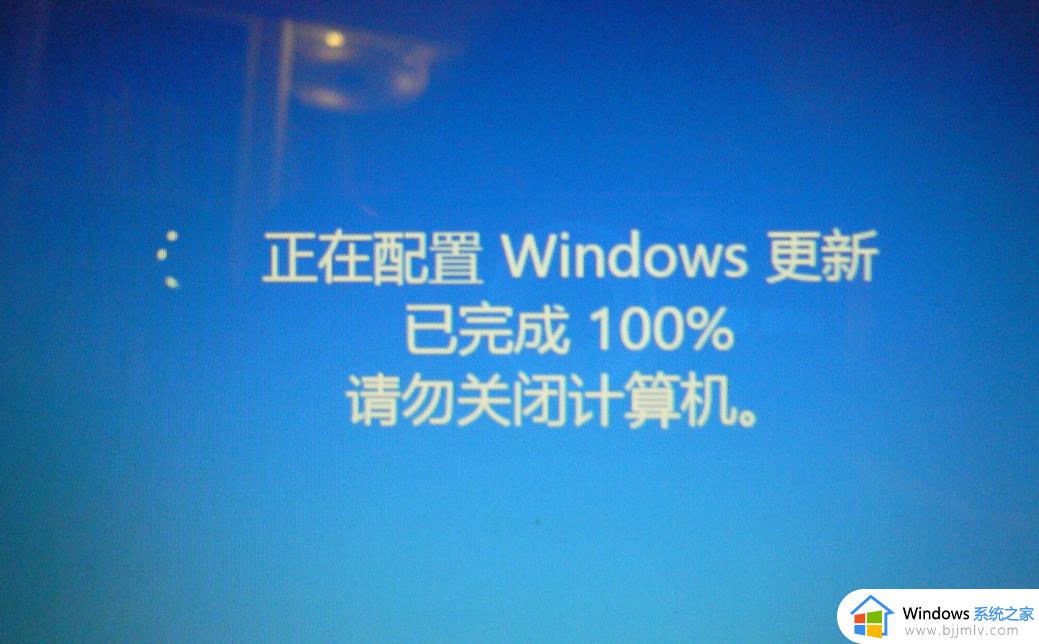windows怎么回到上一次正确设置 windows如何恢复上一次正确配置
更新时间:2024-04-08 16:06:47作者:jkai
在享受windows操作系统带来的便利和高效的同时,小伙伴们有时也会遇到一些小问题,比如系统无法正常工作。这虽然不会对系统造成太大影响,但却会给我们带来不小的困扰,这个时候我们小伙伴就想要知道windows怎么回到上一次正确设置,那么今天小编就给大家介绍一下windows如何恢复上一次正确配置,快来学习一下吧。
具体方法
1、电脑开机的时候,不停的按键盘上的F8。
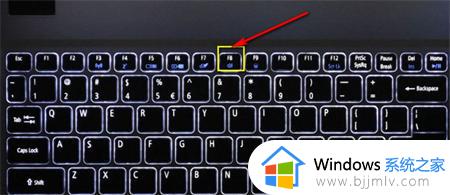
2、进入高级启动项次,移动贯标到最后一次正确配置,回车即可。
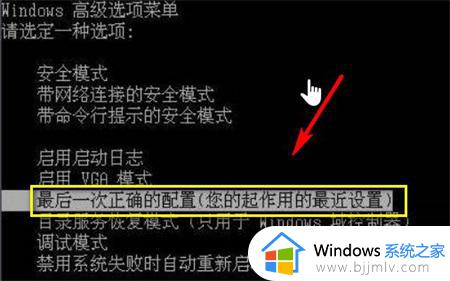
3、第二个方法:如果你要重启在系统界面,同时按下win+R,调出运行任务栏。

4、然后在运行中输入msconfig回车。
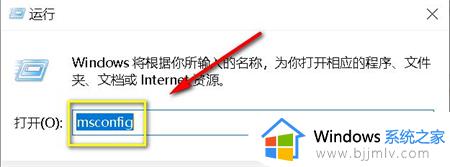
5、进入系统配置界面,点击选择选择性启动。
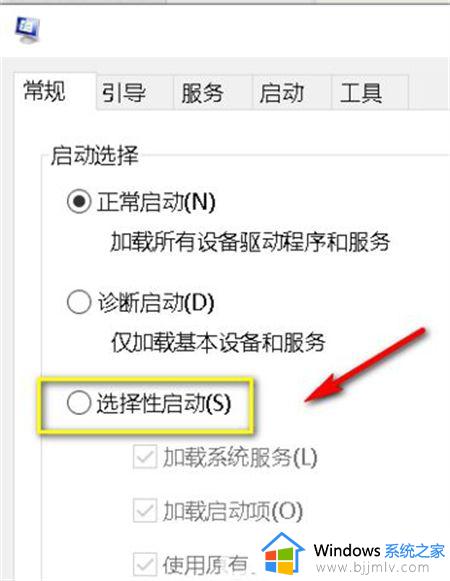
6、不要勾选加载项,点击应用按钮,然后重启电脑即可。

以上全部内容就是小编带给大家的windows恢复上一次正确配置方法详细内容分享啦,小伙伴们如果你们也不知道怎么恢复的话,可以参考小编的步骤进行操作。